
Joseph Goodman
0
5249
1560
 Facebook-forsidefotoet kroner din tidslinje. Du kan vælge et fantastisk fotografi og holde det enkelt eller oprette en iøjnefaldende komposition. Intet sted på Facebook er bedre egnet til at vise din kreativitet og udtrykke din personlighed end dette.
Facebook-forsidefotoet kroner din tidslinje. Du kan vælge et fantastisk fotografi og holde det enkelt eller oprette en iøjnefaldende komposition. Intet sted på Facebook er bedre egnet til at vise din kreativitet og udtrykke din personlighed end dette.
Fortvivl ikke, hvis du ikke er en mester i Photoshop. Facebook gør det nemt at tilføje billeder i en tilstrækkelig størrelse og mange værktøjer derude har inspirerende skabeloner og kan hjælpe dig med at perfektionere dit coverfoto. Endelig viser denne artikel dig, hvordan det gøres et trin ad gangen.
Facebook-omslagets anatomi
For at skabe det perfekte Facebook-omslagsbillede skal du få dets dimensioner rigtigt. Inspektion af elementerne på en Facebook-side afslører, at forsidefoto måler 851 pixels i bredde og 315 pixels i højden.
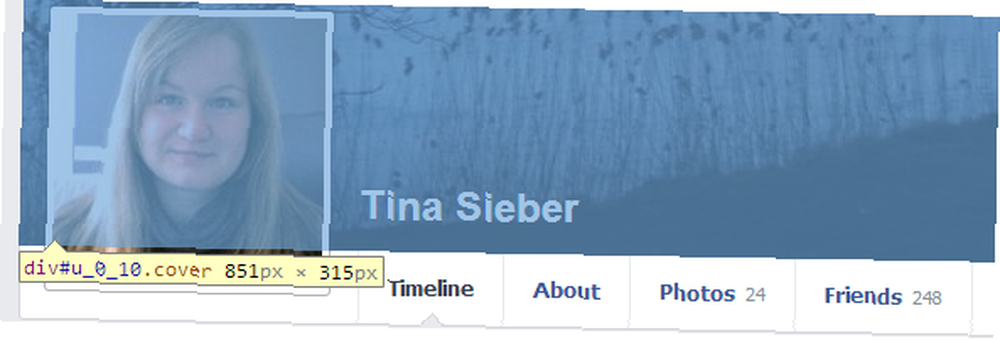
Når du vælger et foto, skal du være opmærksom på, at det nederste venstre hjørne er dækket af dit profilbillede.
- Profilfotoet måler 170 × 170 pixels inklusive grænsen,
- det er mellemrum 15 pixels fra venstre side af omslagsfoto,
- og det udvider ~ 26 pixels ud over dens underkant.
Derudover giver den nederste kant plads til dit navn ved siden af dit profilbillede og to knapper mod højre.
Sådan opretter du det perfekte coverfoto
Uanset hvilken type forsidefoto du går med, skal du sørge for, at kvaliteten er rigtig. Vælg et skarpt billede, der er mindst 851 × 315 pixels stort. Størrelsesfotoets størrelse er underligt. Heldigvis kan det valgte billede være større. Facebook vil ikke forvrænge det, men du vil snarere være i stand til at placere et overdimensioneret billede og vælge den ramme, der vises som dit forsidebillede. For et fantastisk resultat kan det dog være en god ide at investere lidt ekstra.
Tænk ud over et fantastisk foto! Hvad kan du ellers gøre med det rum? Kan du legeligt integrere det overlappende profilbillede i dit forsidebillede? Hvis du ikke kan tænke på noget, skal du inspirere af hvad andre har gjort ...
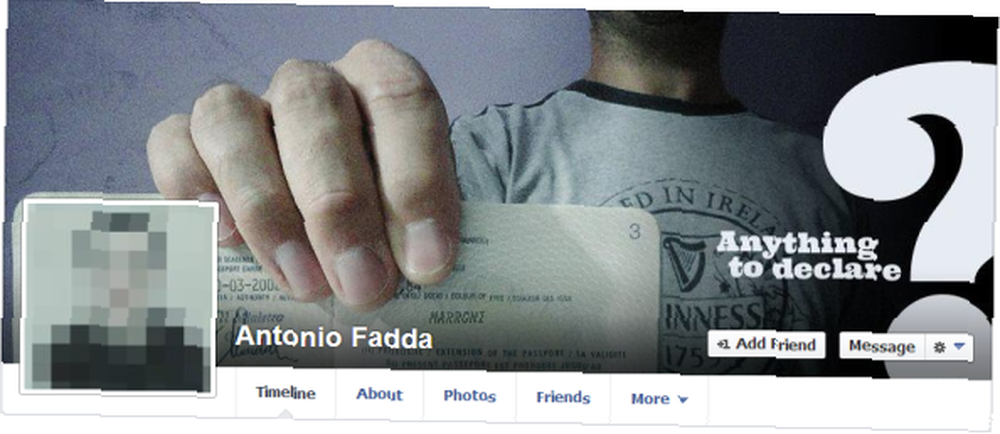
... såsom Antonio Fadda ...
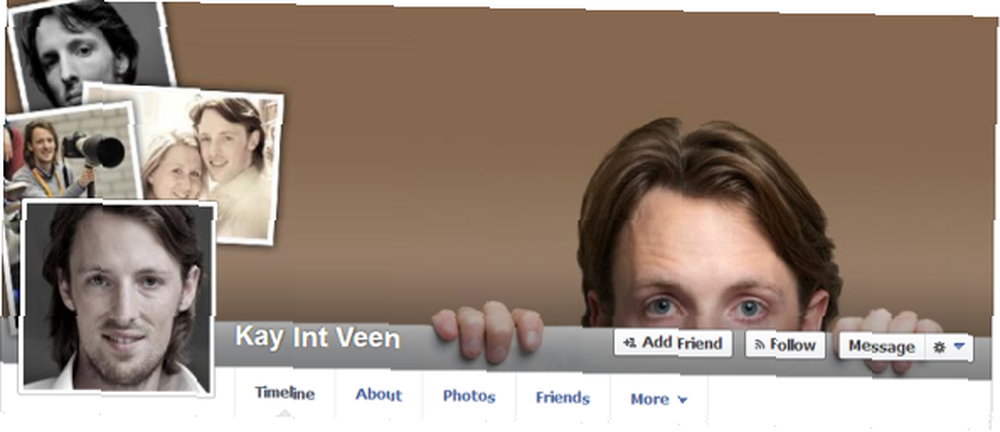
… Kay Int Veen…
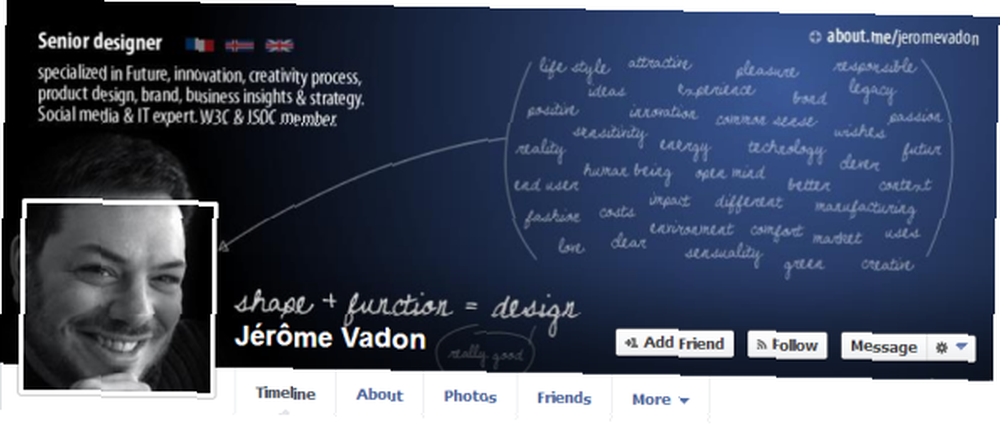
... eller Jérôme Vadon.
Ser vanskelig ud at skabe, ikke? Nå, at opnå de effekter, du ser ovenfor, er ikke så svært. Opret dit forsidebillede, som om dit profilfoto var en del af det. Du kan bruge en gratis billededitor som Paint.NET Paint.NET: Den bedste billededitor, der er tilgængelig, som du skal hente Paint.NET: Den bedste billededitor, som du skal downloade. Vi redigerer alle billeder til en vis grad. Uanset om det er en simpel afgrøde eller ændre størrelse, eller måske bare tilføje noget tekst, er det dejligt at have en billedredigerer, der er pålidelig, hurtig, nem at navigere og…. Husk de målinger, jeg delte ovenfor, for at få placeringen af dit profilbillede helt rigtigt. Derefter beskæres i det væsentlige profilfoto fra det færdige omslagsfoto. Den hvide ramme tilføjes af Facebook. Til sidst skal du tilføje begge fotos separat til Facebook og nyde et virkelig kunstnerisk resultat.

Eksemplet ovenfor blev oprettet med IrfanView fra et tilfældigt pudebekæmpelsesfoto. Det negative indikerer positionen, hvor profilfotoet vil lægge over forsidefotoet. Profilfotoet beskæres fra forsidebilledet, ideelt i en størrelse på 180 × 180 pixels, selvom det til sidst kun måler 160 × 160 pixels plus en grænse på 5 pixels. Vælg et lidt køligere crowdbillede, der inkluderer dig, behandl det resulterende omslag og profilbillede med filtre eller effekter til perfektion, og din tidslinje vil være som ingen anden.
Hvis det stadig lyder for kompliceret, kan du prøve et af de mange Facebook-coverfotoværktøjer. De kan hjælpe dig med at beskære dit yndlingsfoto til den perfekte størrelse, tilføje filtre, kombinere flere billeder i en collage eller føje dine billeder til en sjov skabelon. Med disse hjælpere bliver det nemt at oprette et brugerdefineret og fantastisk Facebook-forsidebillede.
Her er en enkel. Autre Planète's Social Media Image Maker er et godt værktøj til at optimere et enkelt billede. Det understøtter både Facebook-profil og coverbilleder. Når du har beskåret dit foto, kan du tilføje Instagram-stilfiltre, tilføje yderligere effekter til fotografiet, ændre dets navn, vælge outputfilformat og til sidst downloade filen. Værktøjet fungerer uafhængigt af din Facebook-konto, hvilket er et plus i min bog.
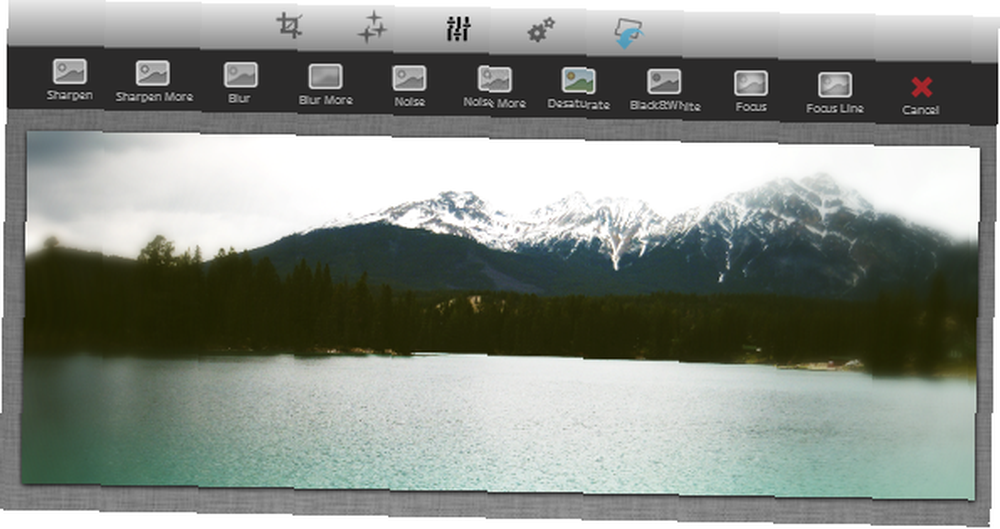
Min kollega Yaara har tidligere introduceret værktøjer til at oprette Facebook-coverbilleder De 6 bedste steder at designe din egen Facebook-tidslinjedækning gratis De 6 bedste steder at designe din egen Facebook-tidslinjedækning gratis Hvis du ikke har oprettet et lokkende coverbillede til dig selv eller din Facebook-side, rolig. Det er aldrig for sent at starte. Her er seks gratis webapps, der kan hjælpe. og hvordan man opretter originale omslagsbilleder Sådan opretter du et originalt og unikt Facebook-omslag-foto uden at bruge Photoshop Sådan opretter du et originalt og unikt Facebook-omslag-foto uden at bruge Photoshop For et stykke tid siden fortalte jeg dig om det 6 bedste sted at designe din egen Facebook Tidslinjedækning gratis. Alle disse steder er stadig store, og tidslinjen er stadig meget med os, så ... uden Photoshop. Tjek hendes resultater, og prøv værktøjerne for dig selv.
Sådan tilføjes et omslagsfoto
Når du har et passende forsidebillede, skal du gå til din Facebook-tidslinje. Klik på dit eget navn hvor som helst på Facebook. Hvis du ikke har et coverbillede i øjeblikket, skal du klikke på Tilføj et låg øverst til højre.
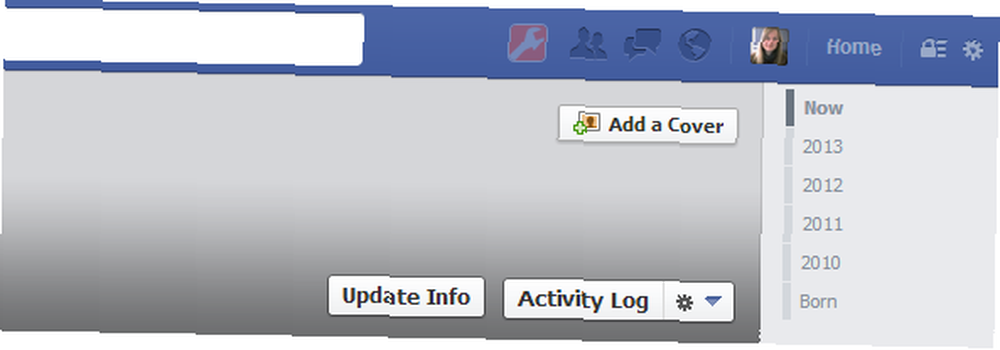
Dette vil udløse et pop-up-vindue, der forklarer lidt mere om Cover-fotos. Grundlæggende ønsker Facebook, at du skal bruge et unikt og personligt foto.
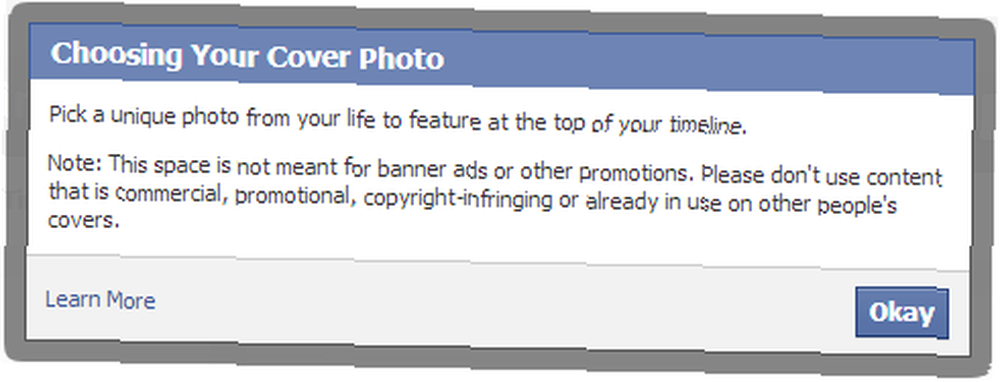
Når du okay beskeden, kan du endelig få adgang til rullemenuen Tilføj et dækning.
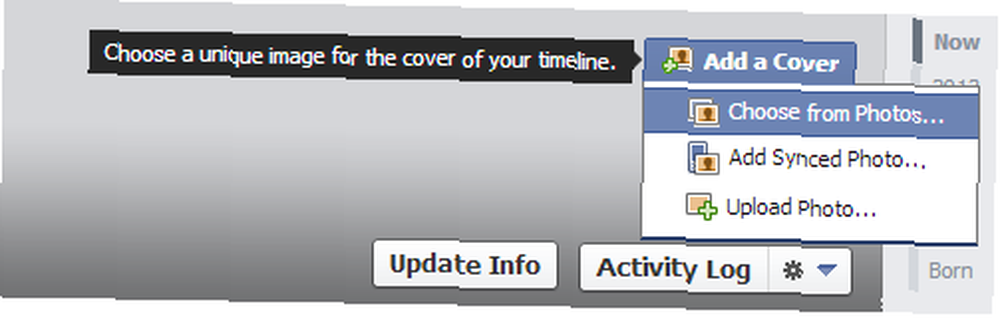
Dine grundlæggende muligheder er:
- Vælg mellem Fotos... du tidligere har uploadet til Facebook.
- Tilføj synkroniseret foto... fra din mobile enhed.
- Upload billede... fra din computer.
Hvis du tidligere har tilføjet et forsidebillede, skal du holde musen hen over billedet og klikke på Skift omslag -knappen der vises. Her ser du to ekstra muligheder, nemlig Flyt og Fjerne.
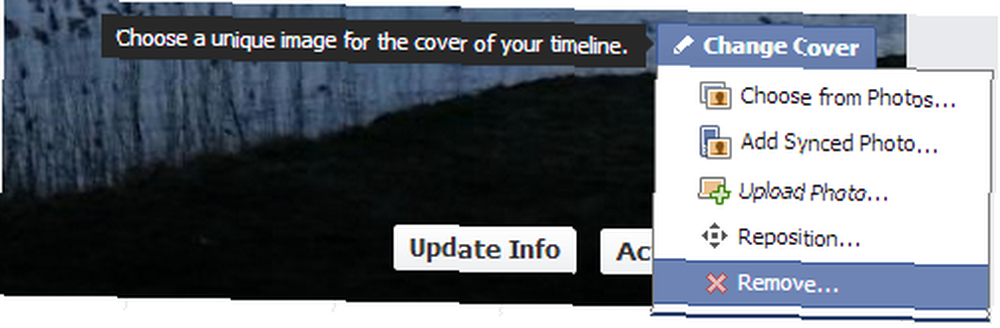
Facebook justerer billedet automatisk til den maksimale bredde. Hvis den er højere end den tilgængelige plads, kan du trække den på plads, indtil du er tilfreds med resultatet.
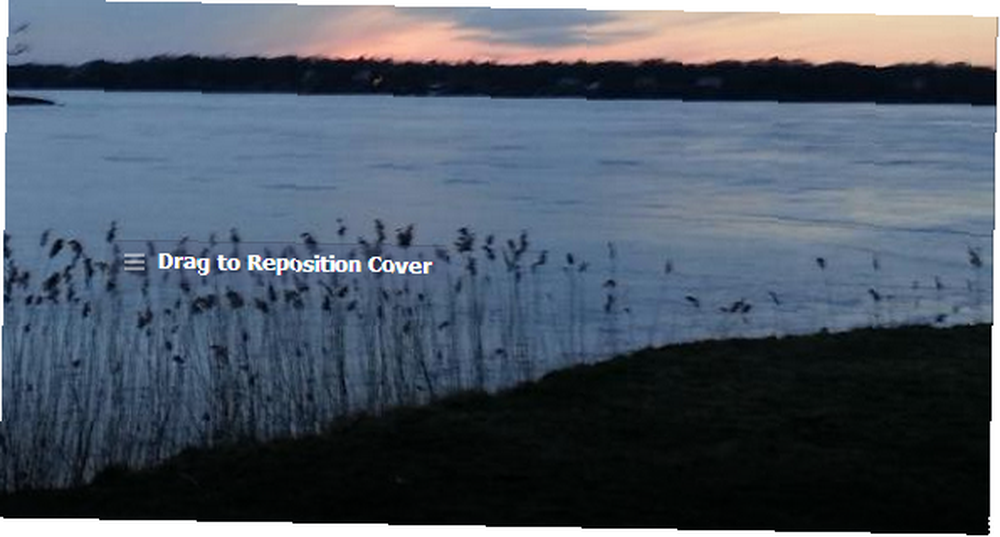
Før du vælger at Gem ændringer, Bemærk, at dit forsidebillede automatisk vil være synligt for offentligheden, uanset tidligere indstillinger for privatlivets fred! Hvis du gerne vil prøve et andet foto, skal du klikke på Afbestille nederst til højre.

Når du har ramt Gem ændringer -knap, opdaterer Facebook din tidslinje og meddeler offentligheden, at du har ændret dit forsidebillede. Denne meddelelse er som standard offentlig og vises på dine venners nyhedsfeeds, uanset andre indstillinger for privatlivets fred. Du kan dog skjule det fra din tidslinje, når du klikker på Rediger eller fjern knappen øverst til højre i statusopdateringen.
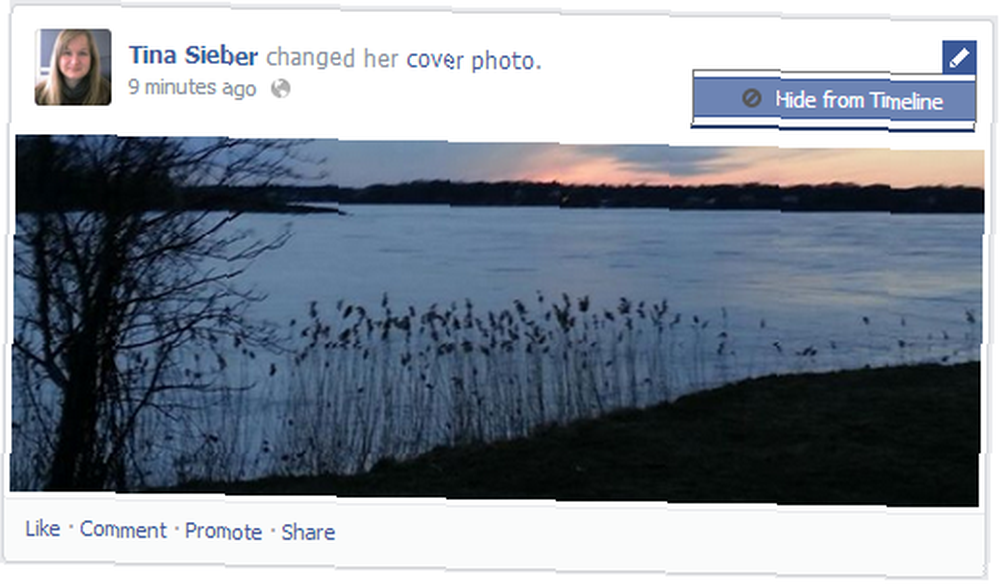
Konklusion
Det kan være meget sjovt at oprette et kunstnerisk Facebook-forsidebillede. Men selv et enkelt og smukt billede kan forbedre din tidslinje. Det, der tæller, er, at du giver dit coverfoto din egen stil; det er det, der gør din tidslinje speciel.
Hvordan har du lavet dit forsidebillede, og tør du dele resultatet med os?











